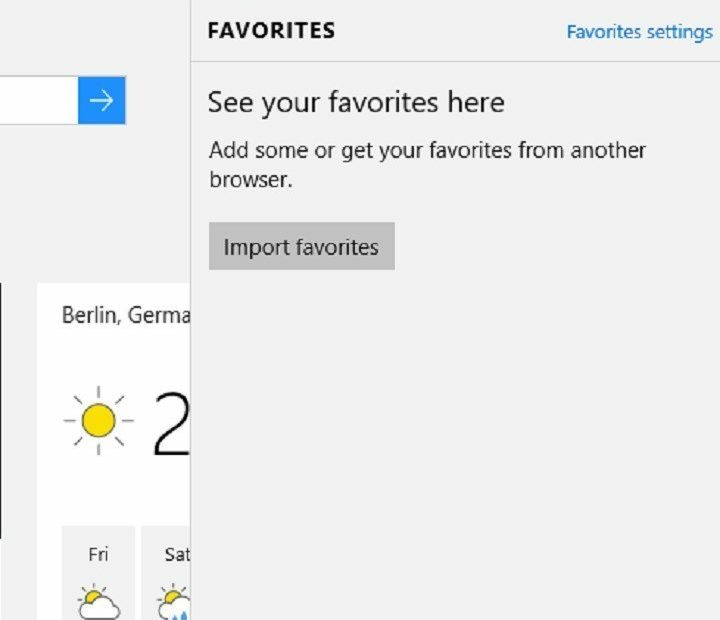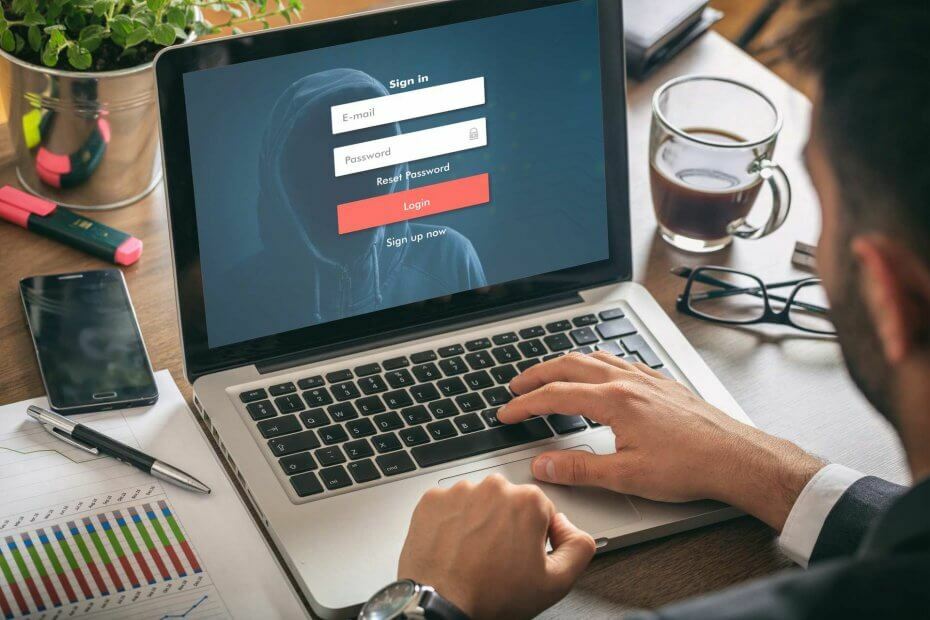- รหัสข้อผิดพลาดของแอปพลิเคชัน Windows 0xe06d7363 ปรากฏขึ้นเมื่อโปรแกรมหรือกระบวนการไม่เริ่มทำงาน
- ไฟล์ขยะใช้พื้นที่ในฮาร์ดไดรฟ์ของคุณและอาจทำให้เกิดความขัดแย้งของไฟล์
- ดังนั้น การกำจัดไฟล์ชั่วคราวที่ไม่จำเป็นอาจช่วยแก้ไขข้อผิดพลาด 0xe06d7363 ได้

คุณได้รับข้อผิดพลาดข้อยกเว้น 0xe06d7363 เมื่อพยายามเปิดโปรแกรมหรือแอพบางตัวใน Windows? นั่นคือข้อผิดพลาดของแอปพลิเคชัน Windows ที่ปรากฏขึ้นเมื่อโปรแกรมหรือกระบวนการไม่เริ่มทำงาน
จากนั้นคุณอาจได้รับข้อความแสดงข้อผิดพลาดตามบรรทัดของ เกิดข้อยกเว้นซอฟต์แวร์ที่ไม่รู้จัก (0xe06d7363) ในแอปพลิเคชัน.
มีปัจจัยมากมายสำหรับข้อผิดพลาด 0xe06d7363 ข้อผิดพลาดนี้อาจเกิดขึ้นจากสคริปต์ซอฟต์แวร์ของบุคคลที่สามที่ขัดแย้งกัน มัลแวร์, การอัปเดตซอฟต์แวร์ที่รอดำเนินการ ความขัดแย้งของไฟล์ ฯลฯ
ด้วยเหตุนี้ ยังมีการแก้ไขที่เป็นไปได้มากมายสำหรับปัญหา 0xe06d7363
วิธีแก้ไขข้อผิดพลาด 0xe06d7363 บนพีซี
- วิธีแก้ไขข้อผิดพลาด 0xe06d7363 บนพีซี
- 1. สแกนหามัลแวร์
- 2. ลบไฟล์ขยะชั่วคราว
- 3. ตัดบริการของบุคคลที่สามออกจากการเริ่มต้นระบบ Windows
- 4. เปิดแอปพลิเคชันในเซฟโหมด
- 5. เลิกทำการเปลี่ยนแปลงระบบด้วยการคืนค่าระบบ
- 6. ติดตั้งโปรแกรมใหม่
1. สแกนหามัลแวร์
เนื่องจากข้อผิดพลาดของระบบ Windows มักเกิดจากมัลแวร์ การสแกนป้องกันไวรัสอาจแก้ไขข้อผิดพลาดข้อยกเว้น 0xe06d7363
ตรวจสอบรายชื่อของเราของ แอนตี้ไวรัสที่มีประสิทธิภาพสูงสุด ยูทิลิตีสำหรับ Windows คุณจึงสามารถติดตั้งหนึ่งในนั้นและสแกนพีซีของคุณเพื่อหากิจกรรมของมัลแวร์
Avast, BitDefender, Kaspersky และ Norton เป็นหนึ่งในโปรแกรมอรรถประโยชน์ที่ได้รับคะแนนสูง และมีเวอร์ชันฟรีแวร์ (หรืออย่างน้อยรุ่นทดลอง) ที่คุณสามารถกำจัดมัลแวร์ได้ หรือเรียกใช้การสแกนด้วย ESET.
2. ลบไฟล์ขยะชั่วคราว
ไฟล์ขยะทำให้เปลืองพื้นที่ฮาร์ดไดรฟ์และอาจสร้างความขัดแย้งของไฟล์ ด้วยเหตุนี้ การลบไฟล์ขยะชั่วคราวอาจช่วยแก้ไขข้อผิดพลาด 0xe06d7363 ได้
เคล็ดลับจากผู้เชี่ยวชาญ:
ผู้สนับสนุน
ปัญหาเกี่ยวกับพีซีบางอย่างยากที่จะแก้ไข โดยเฉพาะอย่างยิ่งเมื่อเป็นเรื่องของไฟล์ระบบและที่เก็บ Windows ของคุณที่สูญหายหรือเสียหาย
อย่าลืมใช้เครื่องมือเฉพาะ เช่น ฟอร์เทคซึ่งจะสแกนและแทนที่ไฟล์ที่เสียหายด้วยเวอร์ชันใหม่จากที่เก็บ
แม้ว่าการลบไฟล์ชั่วคราวจะไม่สร้างความแตกต่างมากนัก แต่ก็ยังเป็นการบำรุงรักษาระบบที่ดี คุณสามารถลบไฟล์ขยะด้วย ฟรีแวร์ CCleaner ดังนี้.
- ขั้นแรกให้คลิก ดาวน์โหลดเดี๋ยวนี้ เพื่อบันทึกโปรแกรมติดตั้งของ CCleaner ไปยังโฟลเดอร์ฮาร์ดไดรฟ์
- เปิดตัวช่วยสร้างการตั้งค่าของ CCleaner เพื่อเพิ่มซอฟต์แวร์ลงใน Windows
- เปิด CCleaner แล้วคลิก ทำความสะอาด ทางด้านซ้ายของหน้าต่าง
- เลือก ไฟล์ชั่วคราว กล่องกาเครื่องหมายบนแท็บ Windows
- การกด วิเคราะห์ ปุ่มจะให้ภาพรวมของพื้นที่ว่างในดิสก์ CCleaner จะเพิ่มพื้นที่ว่างเมื่อลบไฟล์
- กด เรียกใช้ตัวทำความสะอาด ปุ่มและคลิก ตกลง เพื่อลบไฟล์ ข้อผิดพลาด 0xe06d7363 ใน Forza Horizon 5 จะได้รับการแก้ไขในภายหลัง
3. ตัดบริการของบุคคลที่สามออกจากการเริ่มต้นระบบ Windows
ข้อผิดพลาดข้อยกเว้น 0xe06d7363 มักเกิดจากสคริปต์ซอฟต์แวร์ของบุคคลที่สามที่ขัดแย้งกันซึ่งบ่อนทำลายโปรแกรม ดังนั้น การบูท Windows โดยไม่ใช้บริการของบุคคลที่สามอาจเป็นวิธีการแก้ไขข้อผิดพลาด 0xe06d7363 ที่มีประสิทธิภาพมากกว่า
การลบบริการของบุคคลที่สามออกจากการเริ่มต้น Windows จะลดความขัดแย้งของซอฟต์แวร์ที่อาจเกิดขึ้น นี่คือวิธีที่คุณสามารถปิดใช้งานบริการที่ไม่ใช่ของ Microsoft สำหรับคลีนบูต
- พิมพ์ msconfig ในช่องค้นหาของ Windows แล้วกด เข้า.

- คลิก บริการ เพื่อเปิดแท็บ เลือก ซ่อน Microsoft ทั้งหมดบริการ ตัวเลือกในการลบบริการที่จำเป็นออกจากรายการ กด ปิดการใช้งานทั้งหมด ปุ่มเพื่อยกเลิกการเลือกช่องทำเครื่องหมายบริการของบุคคลที่สามทั้งหมด

- คลิก สตาร์ทอัพ แท็บ จากนั้นคลิก เปิดตัวจัดการงาน

- เลือกโปรแกรมเริ่มต้นที่อาจรบกวนจากนั้นเลือก ปิดการใช้งาน.

- ปิด ตัวจัดการงาน กด นำมาใช้ แล้ว ตกลง เพื่อปิด MSconfig แล้วรีสตาร์ทพีซีของคุณ
- รีสตาร์ทเดสก์ท็อปหรือแล็ปท็อปของคุณ โปรดทราบว่าการดำเนินการนี้จะแก้ไข 0xe06d7363 ใน Windows 11 และ 10
4. เปิดแอปพลิเคชันในเซฟโหมด
- ในการเริ่ม Windows 10 ใน Safe Mode ให้กด หน้าต่าง จากนั้นคลิกที่ พลัง ไอคอน. ถือ กะ คีย์และคลิก เริ่มต้นใหม่.
- คอมพิวเตอร์ของคุณจะรีสตาร์ทและแสดง ตัวเลือกขั้นสูง หน้าจอ. ที่นี่ เลือก แก้ไขปัญหา.

- คลิก ตัวเลือกขั้นสูง ตัวเลือก.

- เลือก การตั้งค่าเริ่มต้น.

- กด เริ่มต้นใหม่ ปุ่มเพื่อรีบูต Windows

- หลังจากรีบูตระบบ ให้กดปุ่ม F4 ปุ่มเพื่อเลือก Safe Mode
- เปิดซอฟต์แวร์เดิมที่เคยหยุดทำงาน ข้อผิดพลาด 0xe06d7363 kernelbase.dll จะได้รับการแก้ไข
5. เลิกทำการเปลี่ยนแปลงระบบด้วยการคืนค่าระบบ
หากโปรแกรมของบุคคลที่สามที่ติดตั้งเมื่อเร็วๆ นี้รับผิดชอบข้อผิดพลาดข้อยกเว้น 0xe06d7363 เครื่องมือการคืนค่าระบบอาจช่วยแก้ปัญหาได้
การคืนค่าระบบจะลบซอฟต์แวร์ทั้งหมดที่คุณเพิ่มไปยัง Windows หลังจากจุดคืนค่าและเลิกทำการเปลี่ยนแปลงระบบ คุณอาจคืนค่า Windows เป็นวันที่ได้เมื่อคุณไม่ได้รับข้อผิดพลาดซอฟต์แวร์ 0xe06d7363
- เปิดการคืนค่าระบบโดยป้อน จุดคืนค่า ในช่องค้นหา Cortana คลิก สร้างจุดคืนค่า เพื่อเปิด แผงควบคุมระบบป้องกัน แท็บ ซึ่งรวมถึง ระบบการเรียกคืน ปุ่ม.
- คลิก ระบบการเรียกคืน เพื่อเปิดยูทิลิตี้การคืนค่าระบบ

- คุณสามารถเปิดรายการจุดคืนค่าได้โดยเลือก เลือกการคืนค่าอื่น ตัวเลือกและคลิกที่ ต่อไป ปุ่ม.
- เลือก แสดงจุดคืนค่าล่าสุดเพิ่มเติม ตัวเลือกในการขยายรายการ
- เลือกจุดคืนค่าที่เหมาะสมเพื่อเปลี่ยน Windows กลับไปเป็น และกดปุ่ม ต่อไป ปุ่ม.
- คลิก เสร็จ เพื่อรีสตาร์ทและคืนค่า Windows เป็นวันที่เลือก ข้อผิดพลาด 0xe06d7363 C++ จะได้รับการแก้ไข
6. ติดตั้งโปรแกรมใหม่
หากข้อผิดพลาด 0xe06d7363 เกิดขึ้นเมื่อเปิดใช้โปรแกรมใดโปรแกรมหนึ่ง ให้พิจารณาติดตั้งซอฟต์แวร์ใหม่ ซอฟต์แวร์ที่ติดตั้งใหม่จะมีการกำหนดค่าใหม่เสมอ คุณสามารถถอนการติดตั้งโปรแกรมผ่านทางแท็บแผงควบคุมโปรแกรมและคุณลักษณะ
อย่างไรก็ตาม, ที่สาม-ยูทิลิตี้ตัวถอนการติดตั้งปาร์ตี้ ลบซอฟต์แวร์อย่างละเอียดยิ่งขึ้นและลบรายการรีจิสตรี้ที่เหลือ
คู่มือนี้มีประโยชน์กับคุณหรือไม่? แจ้งให้เราทราบในส่วนความคิดเห็นด้านล่างและขอขอบคุณสำหรับการอ่าน!